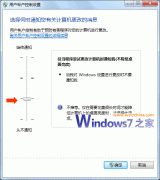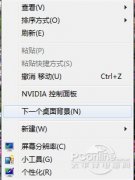win7手动禁用部分动画调试自己的特效
日期:2013-06-19 浏览:200
很多朋友不喜欢上文提到的禁用模式,毕竟这么多动画,有想禁用的,当然也有不想禁用的。Win7智能优化自然不能满足所有用户的需求,所以接下来为大家介绍如何手动选择禁用动画。
1.找到“计算机”,对于Win7家庭普通版用户,可以通过打开开始菜单,在右侧的常规选项卡中找到,而其他版本的用户通常来说桌面上就有计算机的图标。
2.右击计算机,选择属性,在弹出的对话框的左侧边栏中找到“高级系统设置”,点击选中,弹出新对话框,进行下一步操作。
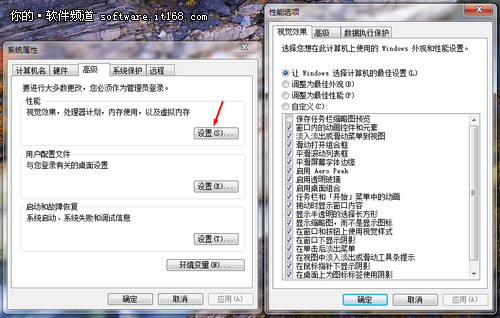
3.在系统属性对话框中,选择高级选项卡,找到性能选项,单击“设置”按钮弹出“性能选项”对话框,在其中的视觉效果标签中我们会看到四个可选选项,分别是“让Windows选择计算机最佳设置”、最佳外观选项、最佳性能选项以及自定义选型。因为我们要对系统动画进行自定义设置,故选择“自定义”,然后就可以根据需要,在下面的众多动画选项中勾选适合自己的动画效果,从而达到既优化速度,又能保证满意的效果。需要注意的是,自定义动画在一定程度上会影响 Aero特效的显示,所以还需要朋友们慢慢摸索尝试才行。
无论是系统智能优化动画,还是自定义DIY动画,大家只要适当的优化就好,大不必为追求速度和性能而完全摒弃了动画带来的视觉享受,毕竟绚丽动画是Win7系统下的一大特色。而如果你安装的是Win7家庭普通版,则很多效果是不包含的,如果希望开启桌面主题、小工具、玻璃窗口等这样的效果,那么就只能升级到家庭高级版及以上版本。
展开全部
猜你喜欢:
热门应用
爆火攻略
- 女神异闻录夜幕魅影人格能力对应能力一览
- 王者荣耀S35赛季新英雄大司命上线正式服
- 怎么申请王者荣耀高校认证-王者高校认证在哪里申请?
- 王者荣耀赛季奖励皮肤如何获得-怎样免费获得王者皮肤
- 蛋仔派对毛蛋和奶酪谁更强呢?
- 王者荣耀2024最新赛季凯出装怎么最强?
- 伊甸园的骄傲最佳阵容以及角色强度排行
- 数码宝贝新世纪哪个厉害 (数码宝贝2023T0排行)
- 王者荣耀S33的更新时间是哪天?据说有16个英雄或装备的调整
- 远征将士2023年的兑换码是
- 明日方舟不义之财CV-1关卡怎么打
- 2023年原神9月13日的兑换码
- 逆水寒手游废村探秘任务的详细攻略:
- 使命召唤手游S8狙击枪及副武器选择(狙击枪配件搭配)
- 闪耀暖暖钻石累积攻略 钻石怎么攒
热门游戏